*拡散モデル [ガウス], 半径 [50.0], Depth Map(深さの画像) をレベル補正で修正
手前に焦点を合わせることで、奥行きをぼかす(その逆もできます)レタッチをするのが GIMP の「焦点ぼかし(Focus Blur)」ですが、あまり奥行きがなかったり、極端に人物だけにフォーカスを当てたい場合があります。
上の Photo の Depth Map は以下ですが、見て分かるようにあまり奥行きがないものです。
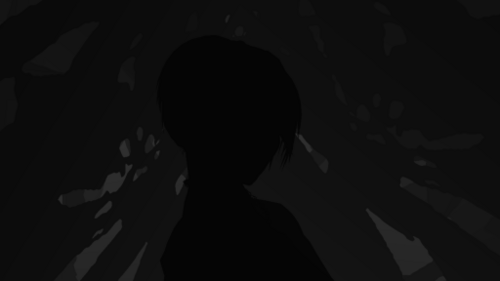
この白黒の Depth Map に対して [レベル補正] を行うことで奥行きのあるような画像にすることが可能です。
まず、この「深さ」の画像が表示されている状態で、[色] から [レベル] を選びます。
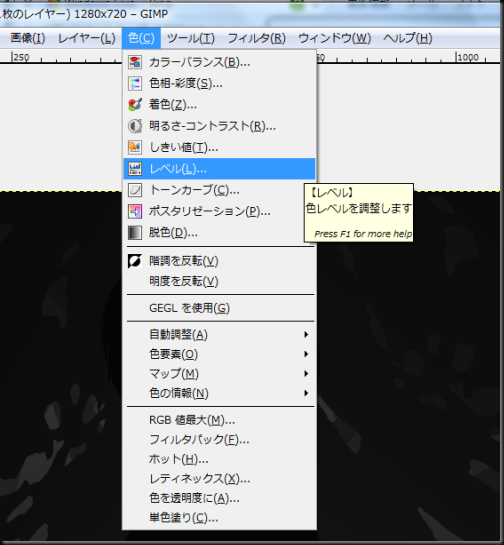
[色レベルの調整] のウィンドウが開きます。
入力レベルのヒストグラムの下に三角マーク(▲、△) があるので、これを動かすことで調整が可能になります。
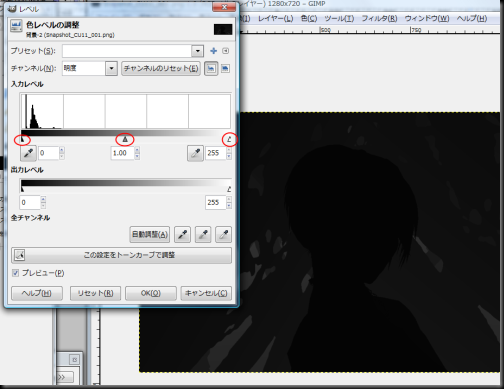
以下のような調整をすると、アバターの部分だけを黒く、そのほかは白くなります。これは黒の部分のアバター以外は遠くにあることを意味します。
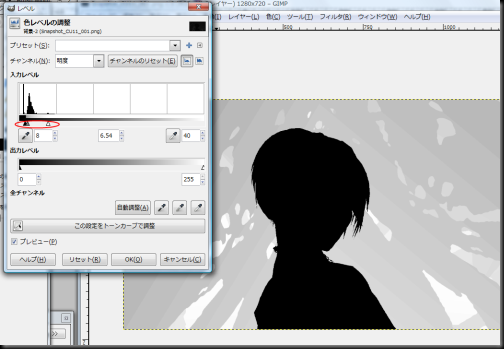
この修正をかけた Depth Map を利用して、Focus Blur をかけると最初の Photo のようなぼかしをかけることが可能になります。
お試しください~。
0 件のコメント:
コメントを投稿